Elimina iMessage da Mac o Macbook usando questa guida
Miscellanea / / August 05, 2021
Una cosa grandiosa dell'ecosistema Apple è la sua compatibilità tra iPadOS, macOS e iOS. Consente all'utente di utilizzare determinate app in modo uniforme su tutta la vasta gamma di dispositivi Apple. Una di queste app è l'app iMessage. Puoi aprire iMessage in un Mac o Macbook e salverà automaticamente tutti i tuoi messaggi e ne farà il backup sul tuo dispositivo. Ma questo può essere un problema se desideri eliminare alcuni messaggi da iMessage.
Ora semplicemente eliminare un iMessage dal Mac non è affatto un compito difficile. Ma il problema sta nel fatto che anche dopo aver rimosso il messaggio, può riapparire in seguito. Succede quando inizia un'altra conversazione con quella persona di cui hai cancellato i messaggi in precedenza. Questo potrebbe essere un vero problema se non vuoi che altre persone che usano il tuo Mac leggano tutti i tuoi messaggi. Per contrastare ciò, dobbiamo eliminare i messaggi da iMessage in modo permanente e ci vorrà qualche sforzo in più. E in questo articolo, ti guideremo attraverso il processo di rimozione delle conversazioni di iMessage senza mai preoccuparti che quei messaggi eliminati vengano visualizzati di nuovo.
Come eliminare iMessage da Mac o Macbook?
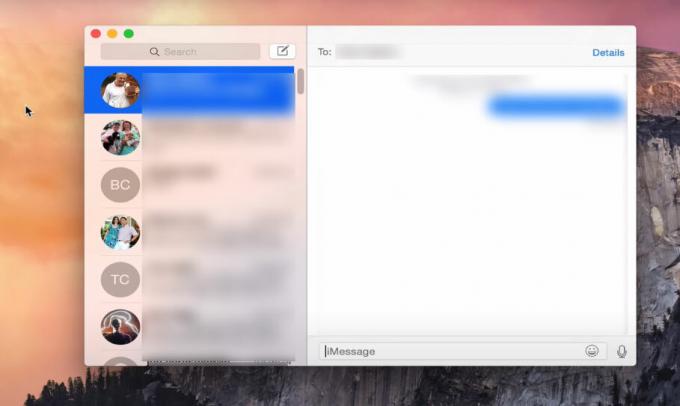
Il processo non è così semplice come selezionare un testo ed eliminarlo. Richiederà alcune modifiche aggiuntive.
- Innanzitutto, apri l'app iMessage sul tuo Mac.
- Sulla barra dei menu, vai alle Preferenze dei messaggi.
- Qui, nella scheda delle impostazioni generali, troverai un'opzione chiamata "Salva cronologia quando le conversazioni sono chiuse". Deselezionalo semplicemente.
Dopo aver fatto ciò, il tuo Mac non eseguirà automaticamente il backup dei tuoi messaggi. Ora, quando chiudi iMessage e lo riapri, gli iMessage precedenti che avevi dopo aver modificato le impostazioni non verranno più visualizzati. Ma non è la fine di tutto. Tutti i messaggi che hai sulla tua app iMessage prima di cambiare l'impostazione saranno lì nell'app.
Per eliminare i messaggi precedenti, dovrai eliminare completamente la cronologia chat di iMessage dal tuo Mac. Fare quello,
- per prima cosa, chiudi la tua app iMessage. Rimuovilo anche dal menu recente e assicurati che non sia nemmeno in esecuzione in background.
- Fare clic su Finder e aprirlo. Tieni premuti i tasti CMD + Maiusc + G e digita "~ / Library / Messages /" nella casella.
- Fare clic su Vai e si aprirà una cartella con tutti i dati dei messaggi di backup.
- Elimina i file chat.db, chat.db.shm, chat.db.wal da questa cartella e svuota il cestino dopo per rimuovere del tutto questi file dal tuo sistema.
Ora tutti i messaggi che hai inviato a qualcuno non verranno sottoposti a backup sul tuo Mac.
Ora alcune applicazioni di recupero dati per Mac possono ancora ripristinare i file di backup di iMessage cancellati. Se per qualche motivo, desideri rimuovere completamente le tracce di questi backup in modo tale che nessun software di ripristino possa ripristinarli, installa MacClean sul tuo Mac. Dopo averlo installato, segui i passaggi seguenti ei tuoi messaggi verranno eliminati definitivamente.
- Apri MacClean e vai alla scheda Problema di privacy che vedi sul lato sinistro.
- Fare clic su Scansione.
- Dopo la scansione, scegli Storie private app facendo clic sui dettagli di revisione.
- Questo mostrerà i tuoi iMessage eliminati. Fare clic su tutte le conversazioni di iMessage che si desidera eliminare e fare clic su Indietro in alto.
- Ora fai clic sul pulsante Pulisci in basso e cancellerà tutti quei messaggi.
Quindi è così che elimini iMessage sul tuo Mac in modo permanente senza mai preoccuparti che quei messaggi vengano visualizzati di nuovo. Se hai domande, commenta in basso. Inoltre, assicurati di controllare i nostri altri articoli su iPhone, Android, Windows, Giochi e molto altro per informazioni più utili.
Un fanatico della techno che ama i nuovi gadget e sempre desideroso di conoscere gli ultimi giochi e tutto ciò che accade nel mondo della tecnologia e intorno a esso. Ha un enorme interesse per Android e dispositivi di streaming.



